# WSL 윈도우준비 인프라는 리눅스로 단일화가 되어가고 있으며, 그로 인해 리눅스 베이스인 맥이 개발장비로 필수였으나
윈도우에서 WSL의 등장으로 리눅스를 활용하는 개발장비의 불편함이 사라졌으며 OS의 경계는 큰 의미가 없어졌습니다.
WSL2를 권장하는것은, 도커 DeskTop 모드가 WSL 환경에 통합되었습니다.
- https://www.44bits.io/ko/post/wsl2-install-and-basic-usage
윈도우에서 리눅스 기반의 도커기술을 사용하려면 VirtualBox 또는 Hyper-v완 같은 VM기술이 필요하였으나
경량화된 리눅스 커널시스템이 윈도우에 공식 포함되고, 도커가 WSL2를 공식 지원함으로
경량화되고 격리된 리눅스 개발환경을 구축할수 있습니다. ( 기본 사용모드인 윈도우시스템을 지저분하게 만들지 않음)
이것은 리눅스에 더 친화적이였던 맥의 개발환경보다, 무거운 VM 없이 다양한 격리된 리눅스를 선택할수 있는
WSL 윈도우 개발환경이 오히려 리눅스 환경을 잘 활용할수 있게 되었습니다.
개발자모드 활성
리눅스 선택하기
다양한 리눅스 커널을 설치할수 있으며, WSL에서 리눅스 선택 스위칭이 가능합니다.
WSL2 로 업데이트및 AWS CLI설치
AWS가 PowerShell-CLI도 지원하지만, 데브옵스가 대부분 리눅스 환경에서 CLI를 사용하고
CI/CD역시 리눅스기반으로 활용되기 때문에 시장성이 없는 윈도우 CLI가아닌 리눅스기반 CLI를 개발환경에
이용함으로 데브옵스와 코드사용을 일치 하는것이 주 목표입니다.
# WSL2 준비
WSL2가 1에비해 성능및, 윈도우시스템에서 도커 사용과 통합되었다. (Docker Proxy사용 안해도됨)
윈도우에서 리눅스 개발환경으로 wSL2를 추천합니다.
wsl.exe -l -v
NAME STATE VERSION
* Ubuntu Running 1
Ubuntu-18.04 Running 2
docker-desktop Running 2
docker-desktop-data Running 2
wsl.exe --set-version Ubuntu-18.04 2
wsl.exe --set-default-version 2
wsl --set-default Ubuntu-18.04
# WSL 2에 커널구성요소 업데이트가 필요합니. 오류 뜰시 다음 설치
https://wslstorestorage.blob.core.windows.net/wslblob/wsl_update_x64.msi
# 리눅스 환경 in 윈도우
wsl
# PIP준비
sudo apt-get update
sudo apt-get install python3-pip
# AWS CLI 설치
pip3 install awscli
aws --version
which aws
# AWS Credential
Region : ap-northeast-2
aws configure
#ECR 로긴샘플
aws ecr get-login --no-include-email --region ap-northeast-2
aws ecr get-login-password --region ap-northeast-2 | docker login --username AWS --password-stdin xxxxxxxx.dkr.ecr.ap-northeast-2.amazonaws.com
추가팁 :
윈도우에서 도커 사용을 위해 Hyper-V (무거운VM)이 필요했고, Professinal이 필요했지만
WSL2를 활용하면 경량화된 리눅스및, Window 10 Home에서도 개발환경 구축이 가능합니다.
link:
- AWS-CLI : https://docs.aws.amazon.com/cli/latest/userguide/cli-configure-quickstart.html
- WSL with Node.js : https://docs.microsoft.com/ko-kr/windows/nodejs/setup-on-wsl2
- WSL with Docker : https://docs.docker.com/docker-for-windows/wsl/
- https://learn.microsoft.com/ko-kr/windows/wsl/install-manual
- https://learn.microsoft.com/ko-kr/windows/wsl/install#step-4---download-the-linux-kernel-update-package